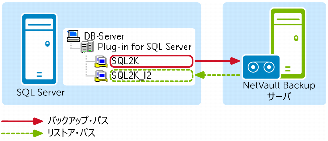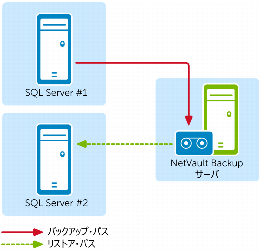Dell™ NetVault™ Backup Plug-in for SQL Server® - はじめに
SQL Serverシステム構築計画
プラグインのインストールと削除
プラグインの設定
認証の詳細を設定する
NetVault Backup仮想クライアントの設定
AlwaysOn可用性グループ内のノード間の通信の有効化
デフォルト設定の指定(オプション)
SQL Server®のTCP/IPポート変更
SQL Server 2012以降に対するSQL Server®認証の設定
データのバックアップ
バックアップ戦略の定義
データのリストア
トラブルシューティング
Dellについて
利用可能なバックアップ方法
SQL Server®復旧モデルの確認
VDIによるオンライン・バックアップ戦略の定義およびタイプの確認
圧縮機能の確認
オンラインVDIのバックアップの実行
SQL ServerでVSSバックアップを実行する®
AlwaysOn可用性グループのVDIによるフル・バックアップの作成例
フルデータベースのバックアップ
差分データベースのバックアップ
コピーのみバックアップ
増分トランザクション・ログのバックアップ
Tail-Logバックアップ
フルファイルおよびファイルグループのバックアップ
差分ファイルおよびファイルグループのバックアップ
部分データベースのバックアップ
差分部分データベースのバックアップ
VDIオンライン・バックアップ・シーケンスの例
VSSバックアップ戦略の定義とタイプの確認
VSSバックアップ・シーケンスの例
システム・データベースのバックアップ
レプリケートされたデータベースのバックアップ
データベースの名前変更または移動
|
IMPORTANT: フル・ファイルおよびファイルグループのバックアップ方法(VDIでのみ使用可能)を使用してデータベースのコピーを作成するには、別のSQL Server®インスタンスにリストアする必要があります。 VSSベース・リストア中にデータベースの名前を変更する場合、データベース・ファイルも代替ディレクトリに移動する必要があります。データベース・ファイルが代替ディレクトリに移動されていない場合、リストアは失敗に終わります。これは、VSSではデータやログ・ファイルを別のディレクトリに移動するまで、データベースの名前を変更できないために発生します。VSSベースのリストア用にデータやログ・ファイルを移動する場合、移動先のディレクトリが移動元のディレクトリと異なれば、データ・ファイルとログ・ファイルを別のディレクトリに以降することができます。 |
|
1 |
[ナビゲーション]パネルで[リストア・ジョブ作成]をクリックして、[プラグイン・タイプ]リストから[Plug‑in for SQL Server]を選択し、適切なセーブセットを選択して[次へ]をクリックします。 |
オンラインVDIバックアップからのデータのリストアで説明した手順に従って、バックアップ・セーブセットからリストアするデータベースを選択します。
|
2 |
|
3 |
[名前変更/再配置]ダイアログ・ボックスで、適切な情報を入力します。 |
|
• |
[名前変更]:新しい名前を入力します。 |
|
• |
[再配置]:新しいパスを入力します。 |
|
4 |
変更を適用するには、[OK]をクリックします。 |
|
5 |
オンラインVDIバックアップからのデータのリストアの説明に従い、リストア手順を続行します。 |
代替インスタンスへのデータベースのリストア
本プラグインのVDIベース・バックアップ方法を使用すると、データベース・サーバーで実行中の代替SQL Server®インスタンスにデータベースをリストアすることができます。このタイプのリストアを実行する手順については、以下のセクションを参照してください。
|
IMPORTANT: データベースを同じサーバーにある代替インスタンスにリストアする予定で、元のデータベースがまだ存在している場合、前にデータベースの名前変更または移動で説明した[名前変更/再配置]オプションを使用する必要があります。このオプションを使用してデータファイルの名前を変更するかデータファイルを移動して、元のデータベースの同じファイルを上書きしたり、同じファイルと競合したりしないようにします。 |
図 4. 代替インスタンスへのリストア
|
• |
SQL Serverのバージョンが同一であること:データのバックアップ元のソース・インスタンスとデータのリストア先のターゲット・インスタンスで同じバージョンのSQL Serverが稼働している必要があります。 |
|
• |
インスタンスがアクセス可能に設定されていること:データベースのリストア先インスタンスがプラグインからアクセス可能である必要があります。インスタンスのアクセス設定について詳しくは、「認証の詳細を設定する」を参照してください。 |
|
1 |
[ナビゲーション]パネルで[リストア・ジョブ作成]をクリックして、[プラグイン・タイプ]リストから[Plug‑in for SQL Server]を選択し、適切なセーブセットを選択して[次へ]をクリックします。 |
オンラインVDIバックアップからのデータのリストアで説明した手順に従って、バックアップ・セーブセットからリストアするデータベースを選択します。
|
2 |
|
3 |
また、[ターゲットインスタンス]パラメータを設定します。 |
選択したデータベースのリストア先インスタンスの名前を指定します。このフィールドには、完全修飾名(<ホスト名>\<インスタンス名> - 例: WIN2K3\SQLINSTANCE2など)またはインスタンス名のみ(例: SQLINSTANCE2)を[バックアップ]ウィンドウの[選択]タブで認識されているインスタンス名にて指定します。
|
4 |
オンラインVDIバックアップからのデータのリストアで説明した手順に従って、手順を完了します。 |
|
IMPORTANT: VDIベースのバックアップについて、このタイプのリストア実行中に、データベースを名前変更/移動することもできます。詳しくは、「データベースの名前変更または移動」を参照してください。 |
代替SQL Server®へのデータのリストア
プラグインでデータベースを同じデータベース・サーバー上の別のSQL Serverインスタンスにリストアできるのと同様に、リストア・プロセス中に別のSQL Serverをターゲットにすることができます。
図 5. 代替SQL Serverへのリストア
この機能は、障害復旧操作を実行する場合に便利です。データベースを別のSQL Serverにリストアするには、以下の手順に従います。この手順を利用してNetVault Backup仮想マシンを、スタンドアロンNetVault Backupクライアントへリストアすることもできます。
|
• |
同一バージョンのSQL Serverがインストールされている:SQL Serverのバージョンが、既存のデータベース・サーバーで稼働しているバージョンと同じである必要があります。 |
|
• |
NetVault BackupソフトウェアとPlug‑in for SQL Serverがインストールされている:新規リストア・ターゲット上で同じバージョンのNetVault Backupソフトウェアとプラグインがインストールされ設定されていること。 |
|
• |
NetVault Backupサーバーにクライアントが追加されている:NetVault Backup WebUIの[クライアント管理]ページを使用して、ターゲット・マシンをNetVault Backupサーバーに追加する必要があります。 |
|
• |
新しいリストア・ターゲットにSQL Serverインスタンスが必ず存在する:新しいリストア・ターゲットにSQL Serverインスタンスが存在している必要があります。このインスタンスが移動リストアのターゲットとなります。SQL Serverでこのインスタンスを正しく設定するだけでなく、新しいリストア・ターゲット上のプラグインからアクセス可能である必要があります。インスタンスをアクセス可能に設定する方法については、認証の詳細を設定するを参照してください。 |
|
IMPORTANT: ディザスタ・リカバリ・シナリオでは、次の手順を使用してmasterおよびmsdbデータベースのバックアップをリストアします。masterデータベースのリストア後、サーバーを再起動します。各データベースをリストアし、リカバリします。 |
|
1 |
masterおよびmsdbデータベースのバックアップをリストアします。 |
|
IMPORTANT: 代替サーバーへリストアを実行する場合、リストア済みmasterデータベースの名前やリストア先パスを変更することはできません。masterデータベースは、リストア用ターゲット内に格納されているmasterデータベースの現在位置へリストアされます。 |
|
2 |
masterデータベースのリストア後、サーバーを再起動します。 |
|
a |
[ナビゲーション]パネルで[リストア・ジョブ作成]をクリックして、[プラグイン・タイプ]リストから[Plug‑in for SQL Server]を選択し、適切なセーブセットを選択して[次へ]をクリックします。 |
オンラインVDIバックアップからのデータのリストアで説明した手順に従って、バックアップ・セーブセットからリストアするデータベースを選択します。
|
b |
|
c |
また、[ターゲットインスタンス]パラメータを設定します。 |
|
d |
[OK]をクリックして設定を保存し、[次へ]をクリックします。 |
|
e |
デフォルト設定を使用しない場合は、[ジョブ名]に、ジョブの名前を指定します。 |
進捗状況を監視する際にジョブを識別しやすくするため、分かりやすい名前を割り当てます。ジョブ名には英数字と英数字以外の文字を使用できますが、非ラテン語系の文字を含めることはできません。Windows®の場合は長さ制限はありませんが、40文字以内に収めることをお勧めします。
|
f |
[ターゲット・クライアント]リストで、新しいリストア・ターゲットを選択します。 |
|
g |
|
h |
[保存]または[保存&実行]の、どちらか適切な方をクリックします。 |
[ジョブ・ステータス]ページで進捗状況を監視したり、[ログ参照]ページでログを表示したりできます。詳しくは、『Dell NetVault Backupアドミニストレーターズ・ガイド』を参照してください。
トラブルシューティング
このセクションでは一般的なエラーとその解決方法について記述します。この表に記載されていないエラーが発生した場合は、NetVault BackupログからSQL Server®エラー番号を取得し、SQL Serverのドキュメンテーションで関連するトラブルの解決手段を参照してください。
|
NetVault Backup 10.xはPostgreSQLデータベースを使用しています。PostgreSQLデータベースが開始しない場合、NetVault Backupを開始することはできません。この問題に対処するには、ログで参照されている場所にある「postmaster.pid」を削除して、NetVault Backupサーバーを再起動します。詳しくは https://support.quest.com/netvault-backup/kb/122475を参照してください。 | ||
|
ユーザー<ユーザー名>のログインに失敗しました。 |
||
|
[デバイス管理]ページを開いてバックアップ・メディアを選択し、[スキャン]をクリックします。NetVault Backupでは、バックアップ・ジョブのインデックス情報はNetVaultデータベースとバックアップ対象メディアの双方に保存されます。このスキャンを実行することで、インデックス情報が、NetVaultデータベースに書き込まれます。情報が追加されたことを確認するには、[ジョブ定義管理]ページを開いて対象のジョブを見つけます。ジョブを実行できるようになった場合、スキャン・プロセスにより問題が修正されています。
| ||